我用 HomePod mini 來做什麼?

當 HomePod Mini 發佈時我便被它小巧的身型和便宜的價錢吸引,只是不知道我能用它來做什麼。我對音質又沒有需求, iPhone 、iPad、MacBook 等等都能發聲啊。因為一些事情我決定買了 HomePod Mini 來試試看,意外地發現了使用 HomePod mini 能提高工作效率。這篇要來聊聊我是如何使用 HomePod Mini 的。
我會在這篇談及:
- 為什麼決定買 HomePod mini?
- 我會用 HomePod mini 來做什麼?
當時為什麼決定買 HomePod mini?
其實會買的原因和音質完全無問關,只是和工作有關。
因為當時我需要在家工作,我是使用自己的 Mac mini 來遠端控制公司的電腦來工作。工作場會經常需要開會,但我的無線耳機的連接不夠快和有時不夠穩定,所以我會使用有線耳機來開會。
但是我的 Mac mini 其實和我的螢幕有一點距離,使用有線耳機開會的話,因為線的長度限制,開會時我只能坐在椅子上無法移動。
所以我在想,是否能使用 HomePod mini 來取代揚聲器和麥克風來開會呢?
因為 HomePod mini 當時剛推出十分熱賣,買了要等一個月才能到貨,所以我也沒有多想,先下單再說。
然後在 HomePod mini 到貨前的一個月,公司發生了一些變化。我們需要使用公司新派給我們的手提電腦來工作,這樣變得我買的 HomePod mini 沒有了用途。儘管如此我也把 HomePod mini 放在電腦螢幕旁用來播放音樂算了(主要是用來在工作時對抗家中的可怕電視聲)。
直到有一次,我在匆忙外出時正在換衣服,突然想知道時間,但是沒有手錶和電話在旁。於是隨手就問 siri 現在的時間,Siri 就這樣在 HomePod mini 裡回應了我現在的時間。我突然明白了 HomePod mini 使用 Siri 可能會有點用途,所以開始慢慢研究有什麼用法。
結果在 HomePod mini 裡使用 Siri 比我想像中來得方便得多。我會在這裡分享我的用法。
我會用 HomePod mini 來做什麼?
1. Siri
先來說說 Siri。HomePod mini 的 Siri 某程度上可以讓我工作時更專心。
因為HomePod mini 沒有能用的螢幕,所以大部份的交互都在 Siri 裡進行(另外兩個交互是使用 Home App 和在 Apple Device 裡播於音樂時把聲音變成從 HomePod mini 中播放)。因為這樣的特性,使得在 HomePod mini 裡使用 Siri 來得自然很多。我們正在做其他事情的時候沒有辦法騰空雙手時,可以直接叫 HomePod mini 的 Siri 做東西,它便會在揚聲器中對答,過程中我不用拿著手機、不用望著螢慕,使用時也不會影響我的工作流程並不用分神。
至於 iPhone 的 Siri?我在 iPhone 裡十分抗拒使用 Siri。因為如果我已經正在使用 iPhone,那麼我可以直接用它們來做我想做的東西。而我經常把 iPhone 設成靜音模式,iPhone / iPad 不在手邊時我大喊 Hey Siri,iPhone 也只會用文字顯示結果,所以也沒有用。
那麼我會在 HomePod mini 裡使用 Siri 來做什麼?以下是我常用的清單:
先說明,由於各地區呼叫 Siri 的方式也不同,香港叫 「喂 Siri」、台灣叫「嘿 Siri」,我在這裡一概用 「Hey Siri」來取代。
另外不同地區使用不同語言,我是使用廣東話,我無法確定我翻譯的書面語能否在香港以外的地區直接使用,但不是每一位也能看懂廣東語,所以我在這裡使用書面語的意思便好,請自行翻譯成自己使用的語言。
- 「Hey Siri 現在是什麼時間」:在趕時間做其他東西又無法看時間時十分有用。
- 「Hey Siri 今天天氣如何」:在出門前能夠決定穿什麼衣服(特別在秋冬天裡的每天溫度變化很大)、以及決定是否需要帶雨傘。
- 設置鬧鐘:留意這個鬧鐘會設定在 HomePod mini 裡而不是在 iPhone 裡。要手動設置 HomePod mini 的鬧鐘也可以在 iPhone 的 Home App 裡長按 HomePod 後進入畫面設定。
- 「Hey Siri 設置一個 25 分鐘的鬧鐘」:假設你在下一個活動前有 30 分鐘的時間,那麼便可以設定一個 25 分鐘的鬧鐘。在鬧鐘結束前也不用看時鐘是否到時間進行下一個活動,從而能夠在這段時間裡專心工作。
- 「Hey Siri 設置一個早上七時和早上七時半的鬧鐘」:早上起床用,話說。HomePod mini 的鬧鐘聲要比 iPhone 上的鬧鐘聲音要舒服得多。
- 「Hey Siri 替我弄一個 11 時半既鬧鐘名為要出門了」:在 11 時半的時候除了有鬧鐘聲外,它還會說「要出門了鬧鐘」來提示你要做什麼。
- 「Hey Siri 播放 xxx (某歌手)的音樂」:這個我不確定是否一定需要 Apple Music 才能用。
- 「Hey Siri 播放下雨聲」:這個在外面很嘈吵時又需要專心工作,但又不想聽音樂來專心時十分有用。這些白躁音聲能幫助大家變得集中(真的我在家裡超喜歡播下雨聲!)。另外,好像只有 HomePod / HomePod mini 才有這些白嘈音,我在 iPhone 裡無法成功播放我在 HomePod mini 裡聽到的下雨聲。Google 後才知道這些聲音名為 Ambient sounds。
用作自家所有 Apple 設備的音響
另外我們也能夠把 Apple 設備的聲音在 HomePod mini 上播放。這裡特別說說在 Apple TV 和 Mac 裡如何做。
我們只要在 Apple TV 的遙控器裡長按主畫面按鈕,便能設置在 HomePod mini 裡播放聲音了。
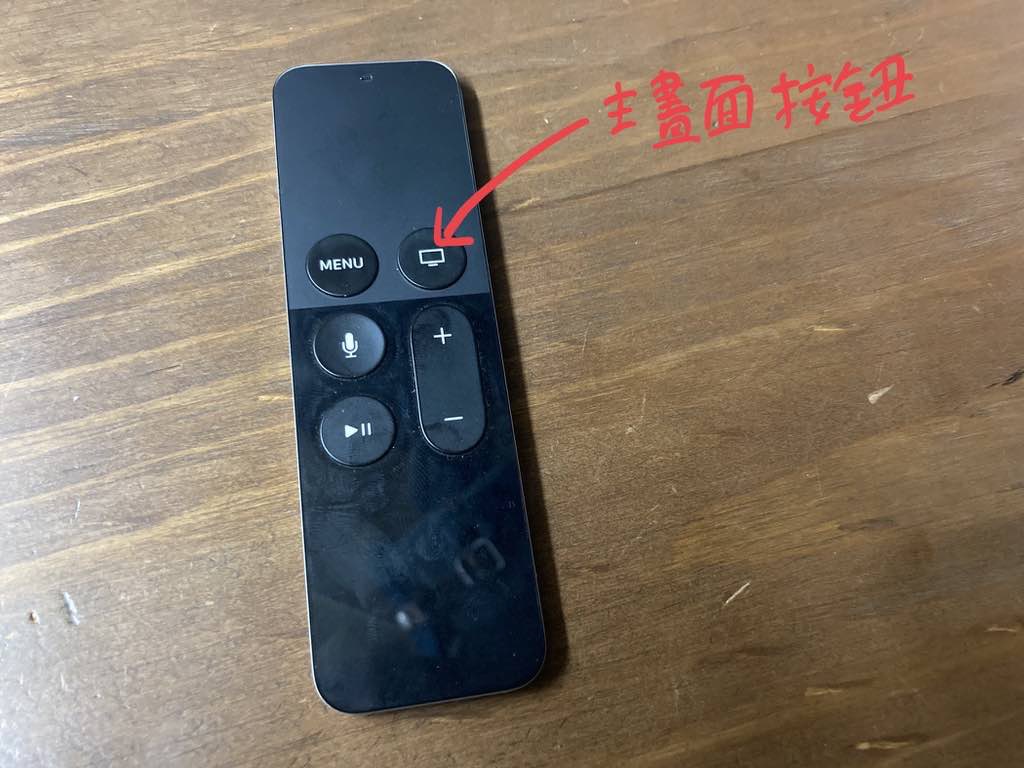
至於在 Mac 裡,只要在 Menu Bar 裡顯示 Volume icon 便可以快速地在 Volume icon 裡設置使用 HomePod mini 來播放聲音了,詳細可以按此。
HomePod mini 不能用來做什麼?
我的使用情境裡,HomePod mini 不能用來做以下的事
- 為非 Apple 裝置播放聲音:這一點讓我無法在房間裡使用 HomePod mini 來播放來自玩 Nintendo Switch 時的聲音。
- 由 HomePod mini 拿取 iPhone 的資料,例如是在 HomePod mini 的 Siri 讀取短訊。
- 用 HomePod mini 來在 Skype 裡開會,貌似 Skype 裡無法使用 HomePod mini 的麥克風來收音,所以使用了 Mac 的麥克風來收音(假設你是在 Mac 裡使用 Skype 的話),這樣的結果是 Mac 的麥克風會一併把 HomePod mini 的聲音也收進去,對方便會聽到回音 和 delay。網上也有相關的討論。至於其它的視像軟體我沒有試過,有經驗的朋友不妨留言告知。
總結
坦白說,HomePod mini 並不是一件非買不可的東西,但對我來說它可以讓我在工作時更專心。所以如果你有以上的需求也可考慮看看。
如果你覺得這個內容有用,不妨分享給你的朋友。
這是我的 Facebook、Twitter、Instagram 和 Threads,有興趣的話歡迎 Follow。
如果你認為我的文章有幫助,歡迎 請我喝一杯咖啡。